En este documento veremos cómo visualizar aplicaciones Silverlight en MOSS.
En primer lugar, nos descargamos en el host cuyo explorador de red vayamos a utilizar para administrar nuestro sitio MOSS el plugin de Silverlight 2.0 disponible en:
http://www.microsoft.com/silverlight/resources/install.aspx?v=2.0#instruct
Tras instalar el plugin nos descargamos la webpart SilverPart, que permite la visualización de aplicaciones Silverlight, disponible en la siguiente dirección:
http://www.codeplex.com/silverpart/Release/ProjectReleases.aspx?ReleaseId=15099
Procedemos a la instalación de la webpart SilverPart en el servidor del sitio MOSS, ejecutando setup.exe:

Hacemos clic en Next para continuar.
Aceptamos los términos de licencia y hacemos clic en Next:

Seleccionamos los sitios web donde deseamos instalar la webpart:

Al hacer clic en Next comienza la instalación de la webpart:

Tras la instalación una ventana nos informará de los posibles errores que hayan sucedido durante la misma, en nuestro caso, ninguno:

A continuación, debemos activar nuestra webpart en el site en el que queremos utilizarla. En nuestro caso, queremos que la webpart esté disponible para cualquier site, por lo que nos vamos al site raíz de nuestro servidor MOSS -> Site actions->Modifiy All Settings->Site Collection Administration ->Site collection features. Buscamos la webpart SilverPart Beta 2.0 y pulsamos el botón Activate para proceder a su activación:

Creamos un nuevo site para probar la webpart que acabamos de instalar.
Cambiamos el site a modo edición (Site actions->Edit Page) y añadimos una webpart:

En la siguiente ventana seleccionamos el checkbox SilverPart WebPart Beta 2.0:

Añadimos pulsando el botón Add.
Editamos la webpart SilverPart (Edit->Modify Shared Web Part):
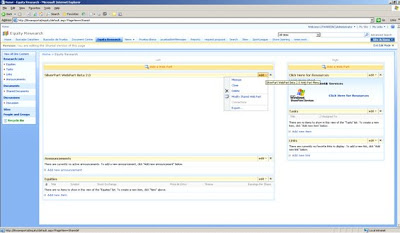
En la parte derecha del site aparecerá la ventana de configuración, en la que podremos especificar si el plugin instalado es el 1.0 o el 2.0. En el caso de que sea (como en nuestro caso) el 2.0, debemos especificar el archivo .xap de nuestra aplicación Silverlight. ¿Dónde guardar entonces nuestro archivo .xap para poder referenciarlo? Existen tres opciones:
• Añadir el archivo .xap a una lista Sharepoint y referenciar al elemento de la misma.
• Publicar el archivo en algún sitio web o ftp (pudiendo estar en el mismo servidor o en otro), y referenciarlo mediante su url.
• Copiar el archivo .xap en el sistema de archivos de nuestro servidor MOSS.
Nosotros hemos optado por esta última opción. Para ello, copiamos en la siguiente ruta nuestro archivo .xap:
C:\Inetpub\wwwroot\wss\VirtualDirectories\80\Carrousel Silverlight
Donde Carrousel Silverlight es la carpeta contenedora de dicho archivo. Como nuestra aplicación Silverlight maneja imágenes, copiamos éstas también a la misma carpeta.

Volvemos a nuestro site, a la ventana de configuración de la webpart SilverPart beta 2.0, especificando que el plugin de Silverlight es la versión 2.0, y que el archivo .xap es /Carrousel%20Silverlight/YetAnotherCarousel.xap. También cambiamos el tamaño del control a 1000*1000 para la correcta visualización de nuestra aplicación:
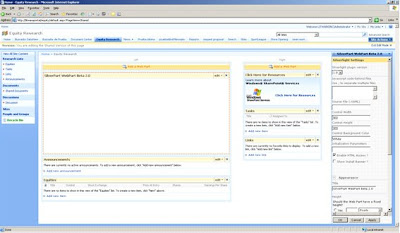
En la siguiente imagen podemos observar cómo se visualiza nuestra aplicación Silverlight en nuestro site:
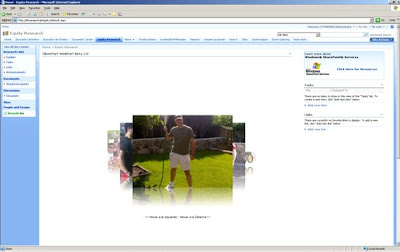

0 comentarios:
Publicar un comentario